¿Su teléfono o tableta está inactivo? ¿Las aplicaciones se bloquean o se cierran tan pronto como se abren? Probablemente sea un problema de caché. Borre su contenido para restaurar el funcionamiento normal.
En teléfonos inteligentes o tabletas, así como en computadoras, todas las aplicaciones instaladas se basan en una memoria caché. De este modo, guardan en el espacio de almacenamiento del dispositivo los datos que utilizan a menudo o incluso sistemáticamente. Estas pueden ser las direcciones de los servidores de conexión (para aplicaciones que deben conectarse a su editor), parámetros que ha definido, elementos que ha consultado durante su último uso, etc. El uso de esta memoria caché acelera el funcionamiento de la aplicación, por lo que no es necesario volver a descargarlos para utilizarlos.
Normalmente, cada aplicación sabe cómo gestionar su propia caché depurando su contenido de elementos que se han vuelto innecesarios o actualizándolo con nuevos datos. Entonces, en principio, nunca tendrás que preocuparte por eso. Excepto cuando este hermoso mecanismo se atasca ... De hecho, sucede que los datos presentes en la caché se vuelven ilegibles o incompatibles con una nueva versión de la aplicación, después de una actualización, lo que genera fallas erráticas o incluso fallas sistemáticas de la aplicación. aplicación, a veces incluso tan pronto como se inicia. Además, cuando la limpieza no se realiza bien, el tamaño de los cachés aumenta, ocupando espacio de almacenamiento innecesario y ralentizando el dispositivo. Afortunadamente, estas pequeñas molestias se pueden superar fácilmente purgando a la fuerza el caché de la aplicación, tanto en Android como en iOS. He aquí cómo hacerlo.
¿Cómo borrar el caché de una aplicación en Android?
Cuando una aplicación se vuelve inestable o ya no se inicia correctamente, se debe borrar su caché. Una operación relativamente sencilla. Sin embargo, según la marca y el modelo de su teléfono inteligente o la versión del sistema que utilice, los nombres de los menús y sus ubicaciones pueden variar.
- Acceda a la configuración del teléfono deslizando el dedo hacia abajo desde la parte superior de la pantalla y presionando el rueda dentada.
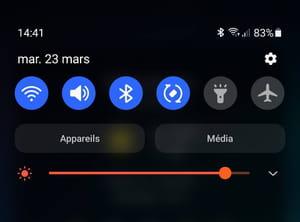
- Entre la lista de configuraciones, busque un menú Aplicaciones propietarias.
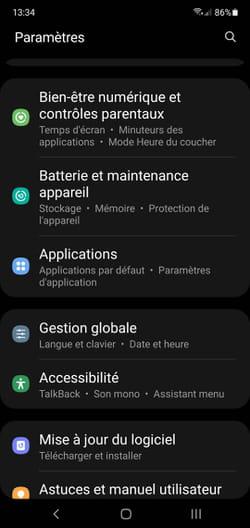
- En algunos móviles, puede ser necesario pasar por el menú. Almacenamiento antes de que pueda llegar a un submenú Aplicaciones propietarias.
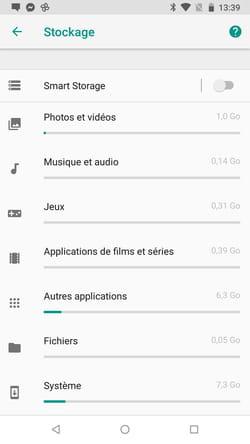
- Se muestran todas las aplicaciones de su dispositivo. Toca el nombre de la persona con la que tienes problemas.
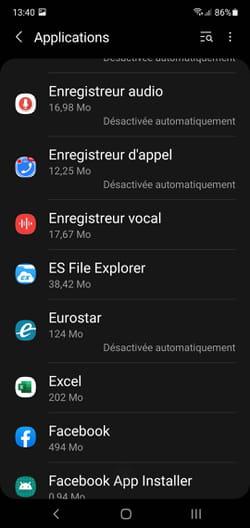
- Dependiendo de tu móvil y su sistema, pueden surgir varias posibilidades. Por ejemplo, puede ver inmediatamente un botón Borrar caché. En este caso, presiónelo.
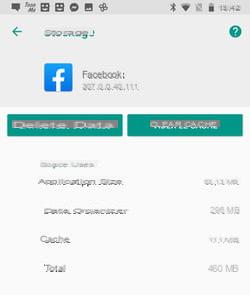
- El menú también puede presentar diversa información sobre la aplicación (consumo de datos móviles, ubicación, consumo de batería, etc.). Desplácese hacia abajo para encontrar una mención Almacenamiento y presiónelo.
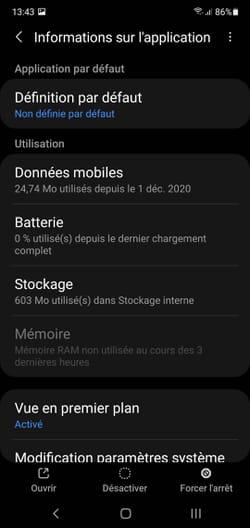
- La hoja menciona el peso de la aplicación en el espacio de almacenamiento del teléfono inteligente y la distribución de la misma. Pulse el botón Borrar caché.
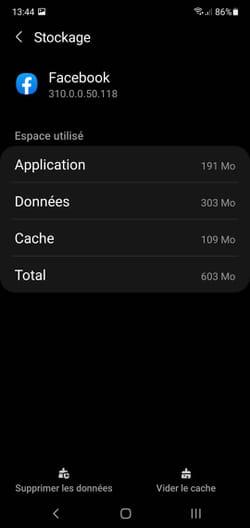
- Luego reinicie la aplicación previamente defectuosa. Debería tardar un poco más en iniciarse, lo cual es normal ya que no tiene datos en caché.
- Advertencia, asegúrese de vaciar la caché de la aplicación solo en caso de un mal funcionamiento sin borrar los datos asociados. A menudo aparece un botón Eliminar datos junto al que se usa para vaciar la caché. Su acción es diferente ya que, además del caché, depura todos los datos que pudiste haber guardado en la aplicación como un identificador, una copia de seguridad, un historial, etc. Utilice esta función solo si la aplicación sigue fallando después de purgar la memoria caché.
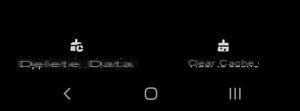
¿Cómo borrar el caché de una aplicación en iPhone o iPad?
Las aplicaciones en iOS tampoco son inmunes a los bloqueos. Purgar los datos que están almacenando en caché puede ayudarlos a recuperarse si no funcionan correctamente.
- Abrirlos Ajustes de iOS. imprenta general puis Almacenamiento de iPhone.
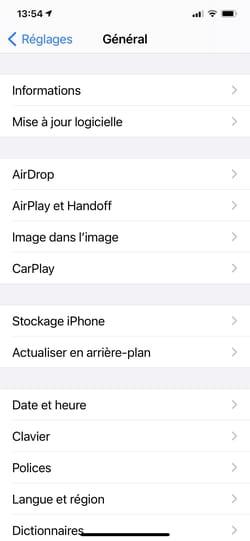
- Desplácese hacia abajo en la página para ver una lista de las aplicaciones instaladas. Toca el nombre de la aplicación que tiene problemas.
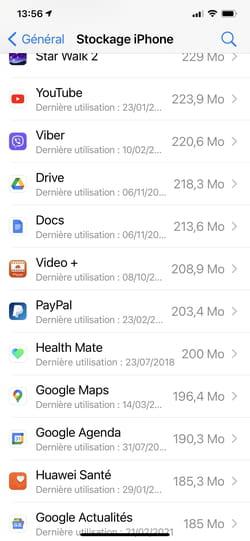
- En la nueva página que aparece, presione Descargar la aplicación. La aplicación dejará el espacio de almacenamiento del iPhone, pero usted mantendrá todos los datos adjuntos; se guardará en el iPhone.
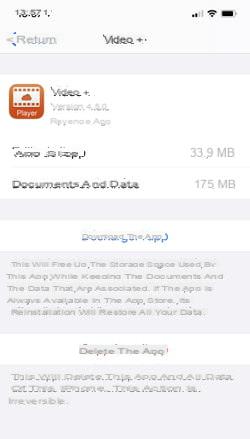
- Confirmar presionando la opción Descargar la aplicación apareció en la parte inferior de la pantalla.
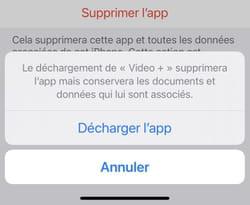
- Todo lo que queda es reinstalar la aplicación. Para hacer esto, haga clic en el enlace. Reinstalar la aplicación. La aplicación se descargará nuevamente de la App Store.
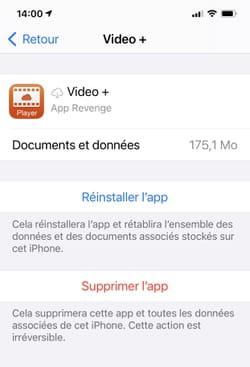
- Vuelva a iniciarlo para verificar que está funcionando correctamente. Si este no es el caso, lo mejor que puede hacer es desinstalarlo por completo (sin embargo, perderá todos los datos adjuntos). Para hacer esto, presione Eliminar la aplicación.
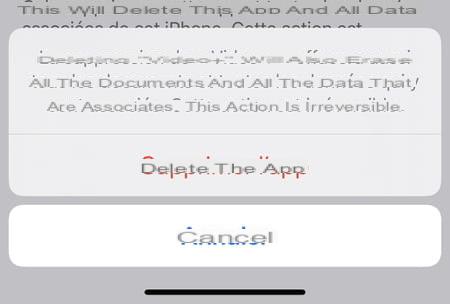
Resumen Borrar el caché en Android Borrar el caché en iPhone y iPad En teléfonos inteligentes o tabletas, así como en una computadora, todas las aplicaciones instaladas se basan en una memoria caché. Ahorran así en el espacio ...

























